解决Win11系统中wsappx占用内存过高的问题
 发布于2025-05-06 阅读(0)
发布于2025-05-06 阅读(0)
扫一扫,手机访问
有用户在打开任务管理器中发现Wsappx进程占用了太多的内存,导致电脑变得卡顿,那么Win11wsappx占用内存高怎么办呢?下面小编就给大家带来Win11Wsappx进程占用内存高解决方法,大家感兴趣的话就来看看吧。
Win11系统wsappx占用内存高解决方法
方法一:
1、右击底部任务栏中的开始图标,选择菜单选项中的"任务管理器"打开。
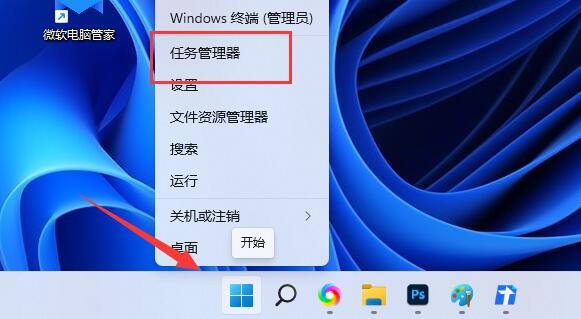
2、进入窗口后,找到"wsappx"选项将其展开,查看其中的服务。
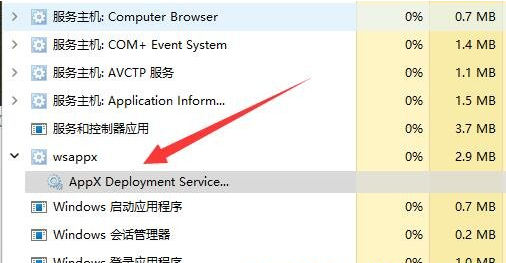
3、接着,按下快捷键"win+R"开启运行,输入"services.msc"命令,回车打开。
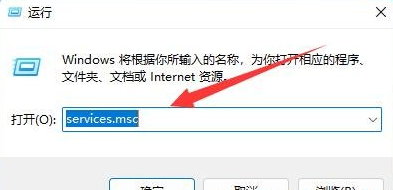
4、在新窗口中,找到"wsappx"选项下的服务并双击打开。

5、最后,选择"停止"按钮,点击确定保存即可。
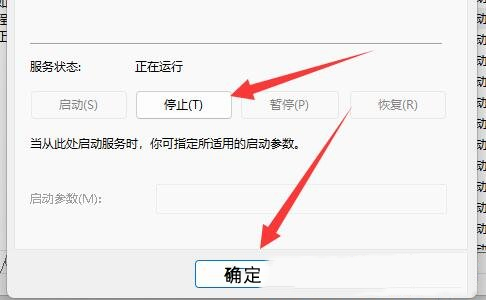
方法二:
1、如果方法一在服务中关不掉的话,点击任务栏中的开始图标,打开"Microsoft Store (微软应用商店)"。
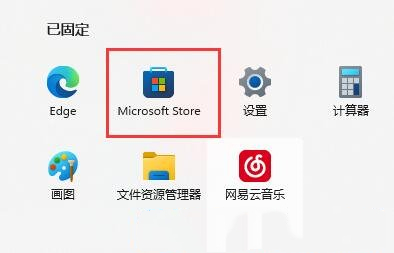
2、接着点击头像框,选择"应用设置"。
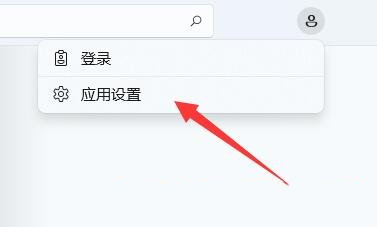
3、最后,将"应用更新"右侧的开关按钮关闭即可。
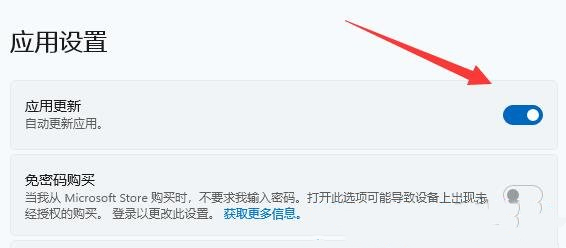
本文转载于:https://www.jb51.net/os/win11/919258.html 如有侵犯,请联系admin@zhengruan.com删除
产品推荐
-

售后无忧
立即购买>- DAEMON Tools Lite 10【序列号终身授权 + 中文版 + Win】
-
¥150.00
office旗舰店
-

售后无忧
立即购买>- DAEMON Tools Ultra 5【序列号终身授权 + 中文版 + Win】
-
¥198.00
office旗舰店
-

售后无忧
立即购买>- DAEMON Tools Pro 8【序列号终身授权 + 中文版 + Win】
-
¥189.00
office旗舰店
-

售后无忧
立即购买>- CorelDRAW X8 简体中文【标准版 + Win】
-
¥1788.00
office旗舰店
-
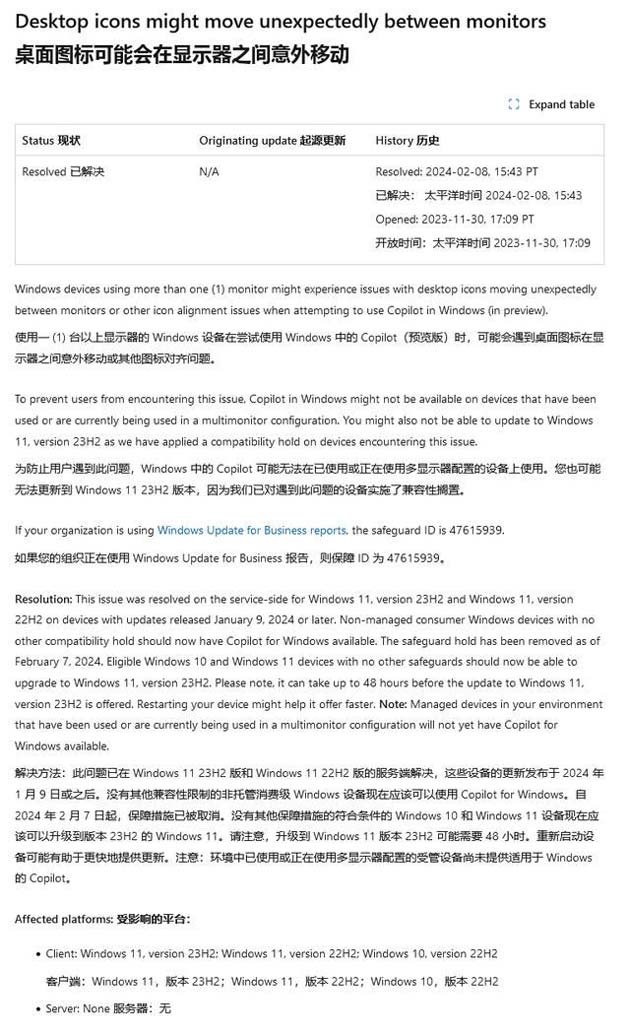 正版软件
正版软件
- Win11 23H2解决了多显示器情况下Copilot 图标跳动的问题
- 微软近日更新支持文档,表示已针对Windows1123H2更新,修复在多显示器场景下,Copilot图标存在乱跳的问题。微软表示已经于2月7日发布了服务器端更新,解除了相关的兼容性限制,意味着使用多显示器的Windows11用户,现在正常升级到Windows1123H2更新,不会出现Copilot图标乱跳的问题。附上截图如下:受影响的多显示器设备现在可以检查更新,通常情况下需要48小时完成推送,没有收到更新的用户可以再等待一段时间。微软表示本次服务器端更新目前仅限于Windows11设备,微软仍在为Win
- 11分钟前 Copilot win11 23H2 图标乱跳 0
-
 正版软件
正版软件
- Win11如何找到网卡的MAC地址?Win11使用的命令获取网卡MAC地址的方法
- 本文将向读者介绍在Win11系统中如何使用命令提示符(CommandPrompt)来查找网络适配器的物理地址(MAC地址)。MAC地址是网络接口卡(NIC)的唯一标识符,它在网络通信中扮演着重要角色。通过命令提示符,用户可以轻松地获取到当前计算机上所有网络适配器的MAC地址信息,这对于网络故障排查、配置网络设置等任务非常有帮助。方法一:使用「命令提示符」1、按【Win+X】组合键,或【右键】点击任务栏上的【Windows徽标】,在打开的菜单项中,选择【运行】;2、运行窗口,输入【cmd】命令,然后按【Ct
- 31分钟前 命令 win11 MAC地址 0
-
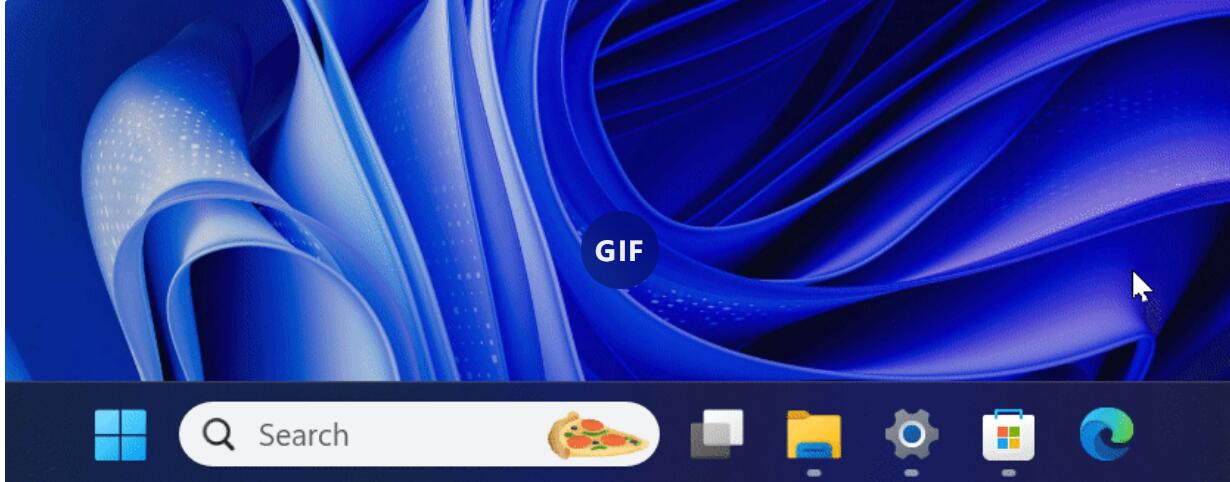 正版软件
正版软件
- 如何手动启用Win11任务栏缩略图的新弹出动画效果
- 两年半前,微软推出了带有全新任务栏的Windows11,相比Windows10版本简陋了不少。虽然微软已经恢复了用户要求的大部分功能,但任务栏的一个方面仍然有点不成熟——缩略图。在最新的Windows11Build26052预览版中,微软终于要弥补这一方面了,为任务栏带来全新的向上弹出动画,并且带来了一些细节改进。▲Win11任务栏缩略图全新弹出动画▲目前Win11稳定版的任务栏缩略图没有弹出动画这一改进目前需要手动开启,而且存在一些Bug,比如深色模式下,缩略图会显示为浅色模式,
- 41分钟前 Win11任务栏 0
-
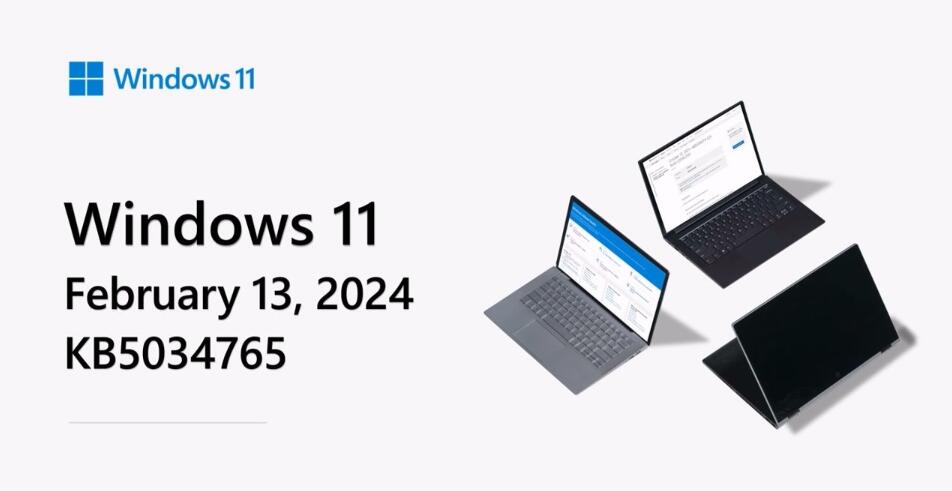 正版软件
正版软件
- 2月累积更新补丁KB5034765已发布,含Win11 22H2/23H2完整更新详情
- 微软向Windows1123H2和22H2用户推出了最新的累积更新KB5034765,内部版本号为22621.3155和22631.3155,此次更新还提高了系统的稳定性,在安装打印支持应用程序后,降低了设备出现反应迟钝的几率,下面就一起来看看完整的内容吧。更新内容重要信息微软发出提醒,表示在2024年2月27日之后,将不再向Windows11Version22H2发布可选更新。依然处于支持状态的Windows11Version22H2将继续仅获得累积性每月安全更新。本次累积更新包含最新的安全补丁,微软会
- 1小时前 03:34 win11 0
-
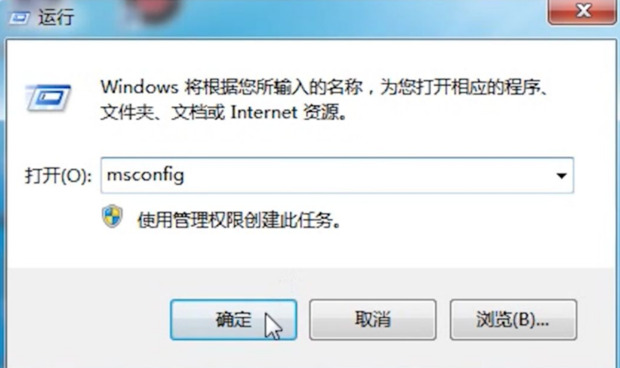 正版软件
正版软件
- 解决Win10系统中NVIDIA显示设置不可用问题
- 很多小伙伴不知道Win10系统nvidia显示设置不可用该怎么办,所以下面小编就分享了Win10系统nvidia显示设置不可用的解决方法,一起跟着小编来看看吧,相信对大家会有帮助。Win10系统nvidia显示设置不可用的解决方法方法一:pci禁用问题1、按下win+r,打开【运行】,输入【msconfig】,点击确定,如下图所示。2、打开系统配置,点击【引导】,选择【高级选项】,如下图所示。3、将【PCI锁定】去掉,之后重启电脑即可解决,如下图所示。方法二:显卡硬件没有识别显卡硬件识别失败会提示&ldq
- 1小时前 03:14 win10 0
最新发布
-
 1
1
- KeyShot支持的文件格式一览
- 1789天前
-
 2
2
- 优动漫PAINT试用版和完整版区别介绍
- 1829天前
-
 3
3
- CDR高版本转换为低版本
- 1974天前
-
 4
4
- 优动漫导入ps图层的方法教程
- 1829天前
-
 5
5
- ZBrush雕刻衣服以及调整方法教程
- 1825天前
-
 6
6
- 修改Xshell默认存储路径的方法教程
- 1841天前
-
 7
7
- Overture设置一个音轨两个声部的操作教程
- 1819天前
-
 8
8
- PhotoZoom Pro功能和系统要求简介
- 1995天前
-
 9
9
- CorelDRAW添加移动和关闭调色板操作方法
- 1868天前
相关推荐
热门关注
-

- Xshell 6 简体中文
- ¥899.00-¥1149.00
-

- DaVinci Resolve Studio 16 简体中文
- ¥2550.00-¥2550.00
-

- Camtasia 2019 简体中文
- ¥689.00-¥689.00
-

- Luminar 3 简体中文
- ¥288.00-¥288.00
-

- Apowersoft 录屏王 简体中文
- ¥129.00-¥339.00